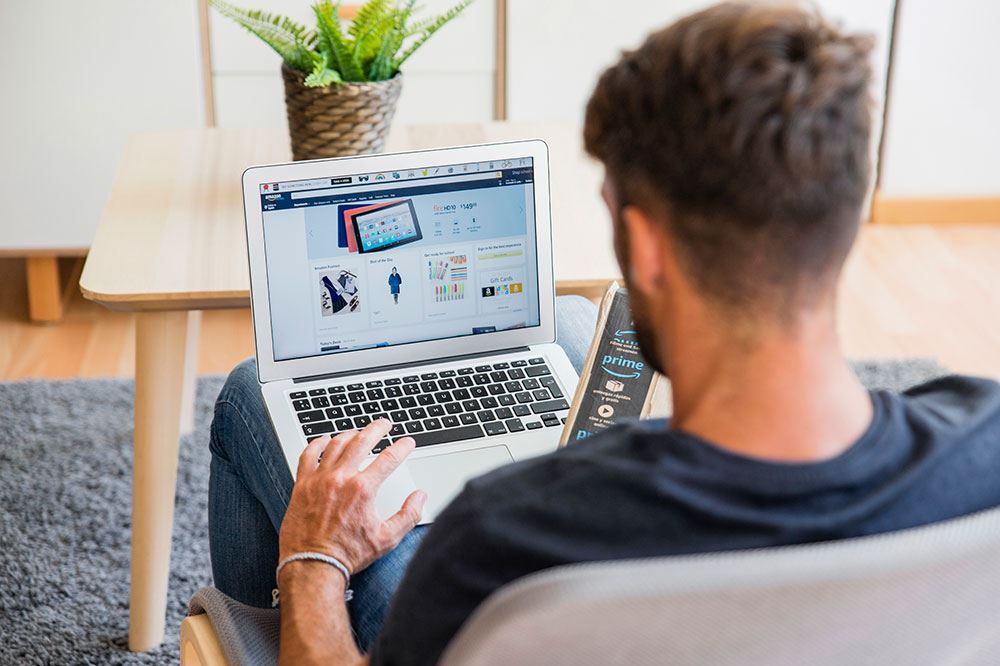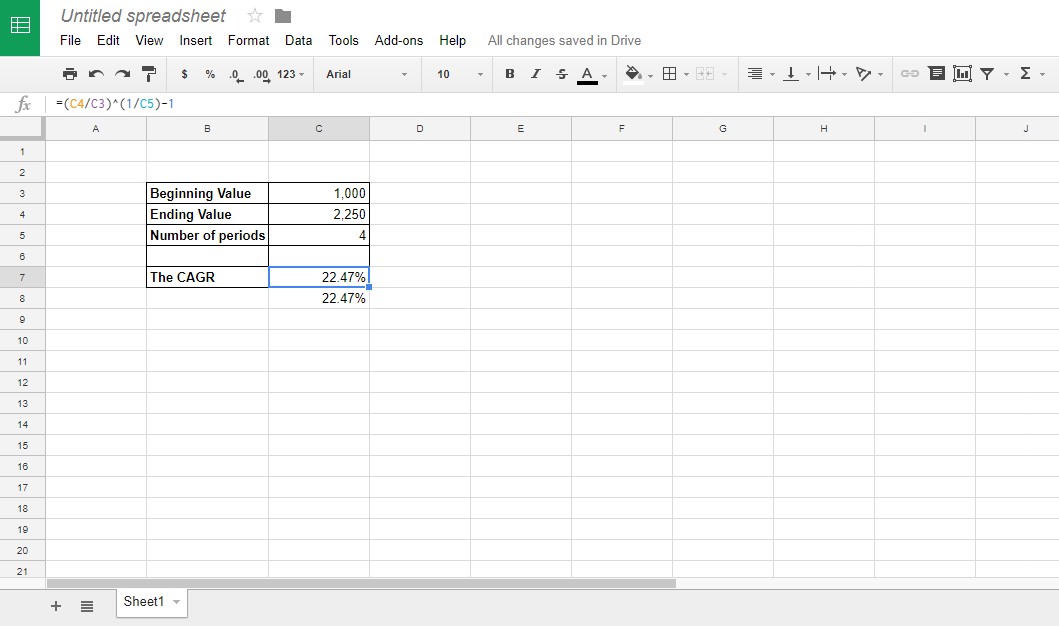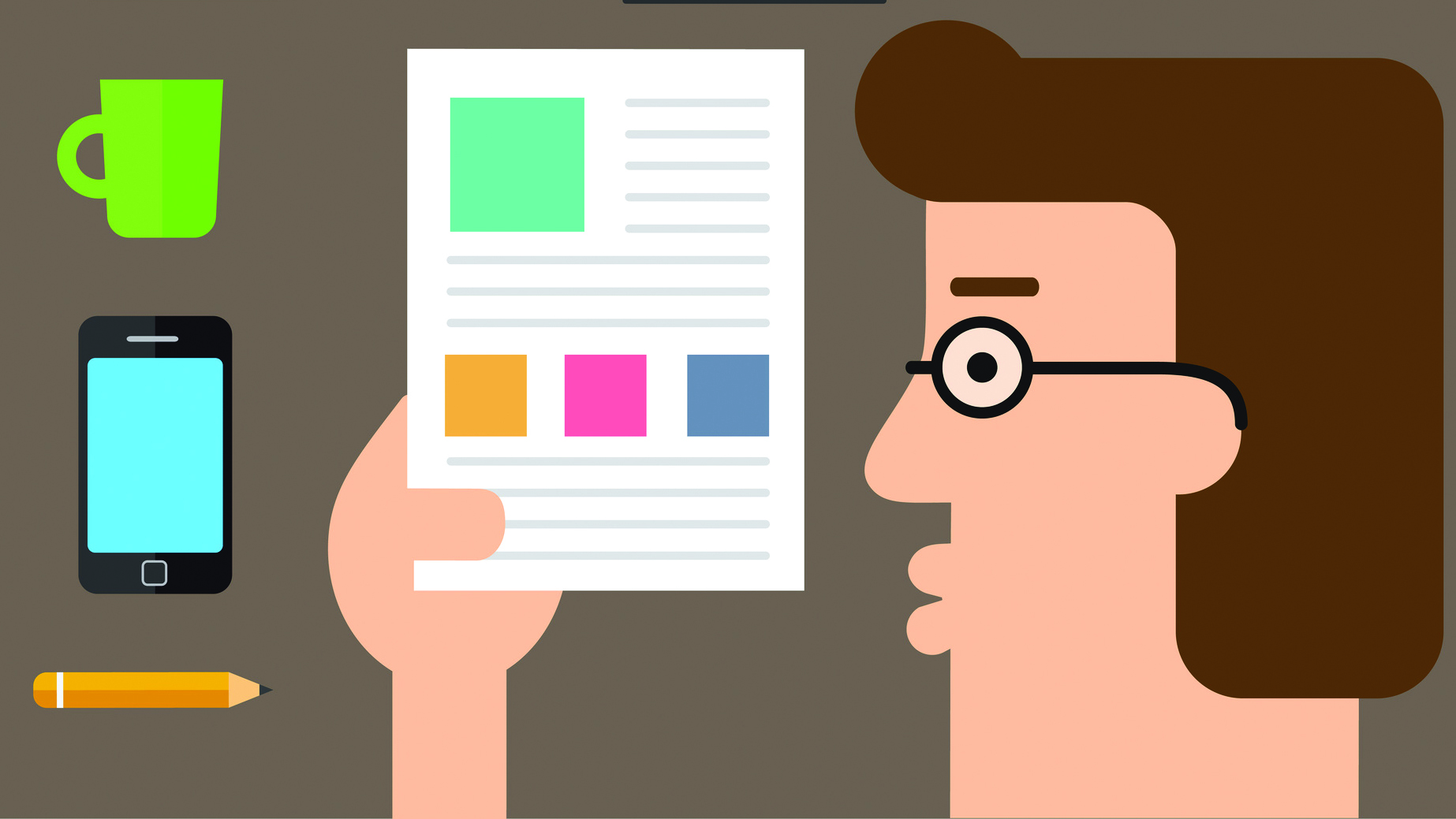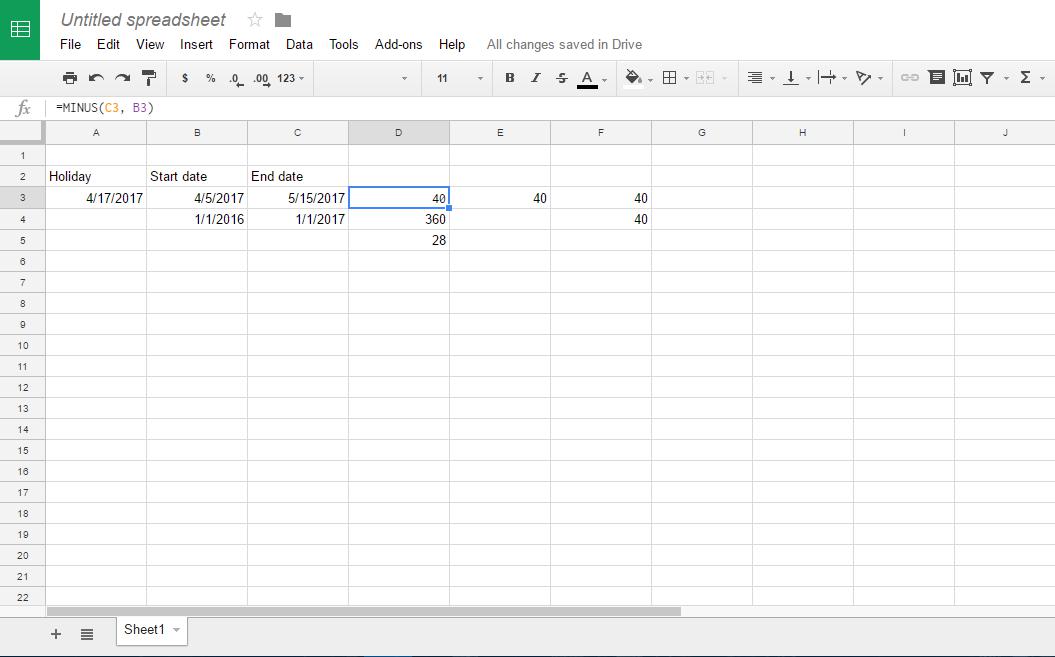Як використовувати Siri зі своїми AirPods Pro
Використання Airpods Pro може принести величезне задоволення. Вони бездротові, ідеально прилягають до вуха і мають чудовий звук з додатковим шумопоглинанням. Якщо ви нещодавно придбали Airpods Pro, вам, напевно, хочеться їх випробувати. Але наскільки легко їх використовувати в поєднанні з Siri?

У цій статті ми пояснимо, як використовувати Siri з Airpods Pro, і дамо кілька корисних порад щодо відомого інтелектуального помічника.
Розпакуйте та синхронізуйте
Перш ніж почати користуватися ними, Airpods Pro потрібно налаштувати на вашому iPhone. Оскільки ці навушники та iPhone надходять від одного виробника, і враховуючи, що Apple створює як апаратне, так і програмне забезпечення, не дивно, що налаштування буде дуже простим. Як тільки Airpods Pro під’єднається до iPhone, якщо Siri раніше була активована на телефоні, ви зможете використовувати помічник негайно.

Ось як виглядає процес налаштування:
- Відкрийте коробку Airpods Pro, залишивши навушники всередині, і покладіть її біля свого iPhone. Ваш iPhone має бути розблокований і на головному екрані.
- Зачекайте, поки з’явиться спливаюче вікно налаштування, і торкніться «Підключити». Пройдіть всі екрани.
- Якщо Siri вже активовано на вашому iPhone, її буде автоматично ввімкнено для використання з Airpods Pro. Якщо ви ще не налаштували Siri, вам буде показано, як це зробити.
- Після завершення налаштування натисніть Готово.
На відміну від деяких попередніх версій Airpods, версія Pro максимально сумісна з функціями iPhone, такими як Siri. При мінімальному налаштуванні, описаному вище, все повинно працювати ідеально. Якщо ви ввійшли в iCloud, ваші Airpods навіть автоматично буде налаштовано для всіх інших пристроїв Apple, якщо вони підтримуються та ввійшли в iCloud за допомогою вашого Apple ID.
Коли Siri не відповідає
Існують випадки, коли Siri не реагує на деякі або будь-які команди, які ви даєте через Airpods Pro. Ми розглянемо кілька причин, чому це може статися, і покажемо, як виправити будь-які пов’язані проблеми.

Siri вимкнено.
Можливо, ви в якийсь момент вимкнули Siri і забули про неї або ніколи не налаштували її належним чином. Щоб знову активувати Siri, перейдіть у Налаштування, виберіть Siri і пошук і ввімкніть параметри Listen for “Hey Siri” та Allow Siri When Locked. Якщо ви раніше не налаштовували помічника, зараз ви пройдете цей процес.
Перевірте наявність оновлень ОС.
Користувачі Apple, які мають звичку ігнорувати останні оновлення програмного забезпечення, часто можуть зіткнутися з різними проблемами з функціональністю. Те ж саме стосується підключення Airpods Pro до вашого iPhone або інших продуктів Apple і використання Siri через навушники. Якщо у вас виникли проблеми з цими функціями, перевірте наявність оновлень програмного забезпечення та встановіть їх, якщо вони доступні.
Сумісність мови та регіону.
Якщо ваш пристрій налаштовано для непідтримуваної мови або регіону, Siri може бути недоступна. Однак ви можете легко вирішити цю проблему, змінивши ці налаштування на своєму пристрої. Перевірте список мов і регіонів, на яких Siri доступна, і виберіть той, який вам найближчий або найзручніший.
Підключення до інтернету.
Для належної роботи Siri потрібне підключення до Інтернету. Перевірте, чи увімкнено ваш Wi-Fi, чи ви правильно ввійшли, чи він захищений паролем, і чи з’єднання наразі функціональне. Якщо у вас є доступ до Інтернету через мобільного оператора, переконайтеся, що послуга працює.
Налаштування Siri
Перше налаштування Siri – це швидкий і простий процес. Якщо ви пропустили його під час синхронізації Airpods Pro, вам, ймовірно, захочеться пройти налаштування якомога швидше. Перш ніж розпочати налаштування, переконайтеся, що ви перебуваєте в середовищі без шуму, оскільки ваш iPhone повинен прислухатися до вашого голосу.
Щоб налаштувати Siri, виконайте наведені нижче дії.
- Як і під час увімкнення помічника, перейдіть до Налаштувань, а потім до Siri & Пошук. Увімкніть Слухати «Hey Siri».
- Вам буде запропоновано натиснути Увімкнути Siri. Після цього ви пройдете процес навчання.
- Навчання Siri означає, що помічнику доведеться навчитися розпізнавати ваш голос. Після звукового сигналу вас попросять вимовити кілька речень, і якщо Siri почує вас правильно, відобразиться галочка.
- Після закінчення тренування натисніть Готово, і налаштування буде завершено.
Коли все запрацює, ви зможете запитувати Siri та керувати ними через Airpods Pro. Ви можете активувати помічника за допомогою голосової команди «Hey Siri» або налаштувати сенсорну активацію на навушниках.
Шепіт тобі на вухо
Airpods Pro — це високоякісні навушники, завдяки яким все звучатиме краще, включно з голосом Siri. Тепер, коли ми пояснили важливі деталі щодо Airpods Pro та як використовувати Siri у поєднанні з ними, ви зможете насолоджуватися їх поєднанням чудової функціональності та ідеального звуку.
Як ви налаштували Siri для роботи з Airpods Pro? Чи був процес швидким і простим? Дайте нам знати в розділі коментарів нижче.